内容提要:PS制作闪光字主要使用到了photoshop里面的动画面板来完成.本文共享了一个PS制作闪光字案例,可以学习.
Photoshop制作闪光字使用到了时间轴面板来制作闪光字动态效果。我们先来一起预览看看最终photoshop里面制作闪光字的最终效果。

ps制作闪光字操作步骤如下:
1、我们先在PS里面新建一个图层,做好背景和字体的设计。

2、设置前景色为白色,给字体添加图层样式(渐变叠加)。
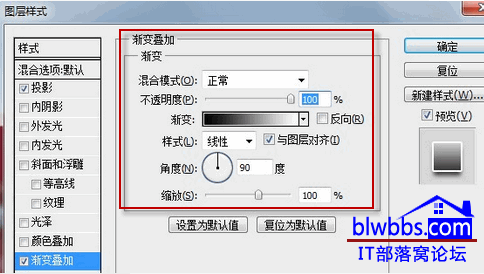
3、渐变颜色条设置成白色透明渐变,样式为对称性,角度-20度(角度看个人需要),缩放为50%。之后把渐变条移到最左边字直到渐变条消失,这里别急着按确认,同时打开“窗口→动画”。
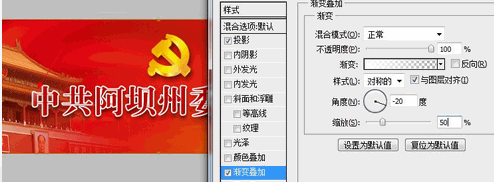
4、出现动画框,就可以按确认,这里第一帧设置0.04秒。

5、复制一帧操作。

打开字体图层的图层样式,按左键,把渐变条从左边拉到右边,之后可以按确认。
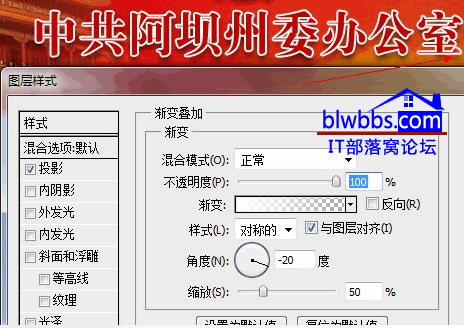
6、添加动画过渡帧,我这里添加80帧。(过渡帧与每帧秒数是有关的)
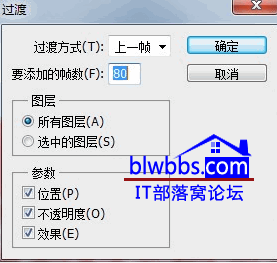
7.到此ps制作闪光字动画就完成了。附:如何导出输出GIF格式动画:http://www.ittribalwo.com/article/1928.html







